Kaip "YouTube" vaizdo įrašus nuolat kurti
Ar jums kada nors reikėjo pakartoti "YouTube" vaizdo įrašą? Galbūt jūs žaisite muziką į savo nešiojamąjį kompiuterį, kuris yra prijungtas prie kai kurių garsiakalbių ir jums reikia tą pačią dainą kartoti iš karto? Arba galbūt jūs tiesiog norėtumėte žiūrėti tą pačią kažką juokingo įvykį vėl ir vėl !?
Nepriklausomai nuo to, yra keletas būdų, kaip galite kurti "YouTube" vaizdo įrašus. Laimei, "YouTube" atnaujino savo vaizdo įrašų grotuvą į HTML 5, taigi daugumoje interneto naršyklių viskas, ką turite padaryti, yra dešiniuoju pelės mygtuku spustelėkite vaizdo įrašą, kad jį sukurtumėte!
Šiame straipsnyje pamini visus įvairius "YouTube" vaizdo įrašų sukūrimo būdus jūsų naršyklėje. Jei bandysite tai padaryti telefonu, iš "YouTube" programos ji iš tikrųjų neveikia. Aš to išbandžiau, ir vienintelis būdas yra paliesti pakartotinį mygtuką, kai baigsis vaizdo įrašas. Jei telefone turite pakartotinai įrašyti vaizdo įrašą, naudokite žiniatinklio naršyklę ir naudokite vieną iš toliau nurodytų žiniatinklio metodų ("InfiniteLooper").
1 metodas - dešiniuoju pelės mygtuku spustelėkite
Jei naudojate šiuolaikišką naršyklę ir vaizdo įrašas, kurį žiūrite, nėra vienas iš nedaugelio, kuris nenaudoja HTML5, galite tiesiog dešiniuoju pelės klavišu spustelėti vaizdo įrašą ir spustelėkite Loop .

Kaip matote, šis meniu yra "YouTube". Jei tai jums neveikia, tai gali būti dėl vaizdo įrašo, jūsų žiniatinklio naršyklės ar jūsų naudojamos operacinės sistemos. Jei naudojate "Chrome", galite pabandyti dar vieną paspaudimą dešiniuoju pelės klavišu.
Eik į priekį ir paspauskite klavišą SHIFT klavišą ir dešiniuoju pelės klavišu spustelėkite jį. Nors vis dar laikykite SHIFT klavišą, dešiniuoju pelės mygtuku spustelėkite dar kartą. Šį kartą turėtumėte gauti kitą meniu, kuris atrodo šiek tiek kitoks, bet taip pat yra ir kilpos parinktis.
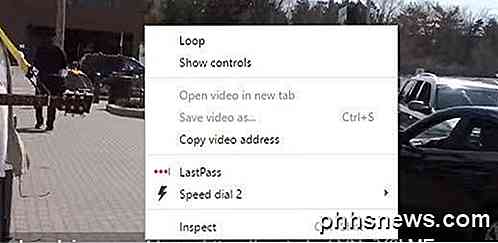
Kaip jūs galite pasakyti, šis meniu yra būdingas "Chrome". Deja, šis mažas triukas veikia tik "Google Chrome", tikriausiai todėl, kad "Google" priklauso "YouTube".
2 metodas - redaguoti URL
Kitas paprastas būdas gauti vaizdo įrašą į kilpą yra naudoti konkretų URL. Pvz., Tarkime, vaizdo įrašas, kurį žiūrite, yra toks:
https://www.youtube.com/watch?v= DBNYwxDZ_pA
Svarbi dalis yra pabaiga, paryškinta paryškintai. Dabar nukopijuokite paskutinę dalį iš karto po v = ir įklijuokite ją į šį URL abiejose vietose:
https://www.youtube.com/v/ DBNYwxDZ_pA ? grojaraštis = DBNYwxDZ_pA & autoplay = 1 & loop = 1
Tai iš esmės sukuria jūsų grojaraštį tik vienu vaizdo įrašu ir leidžia jums jį papildyti.
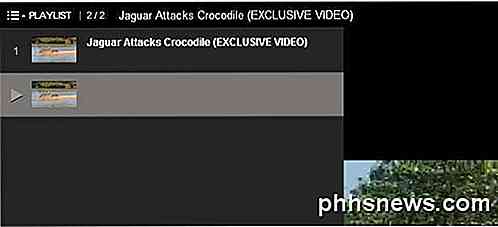
3 būdas. Sukurkite grojaraštį rankiniu būdu
Be anksčiau nurodyto URL metodo naudojimo galite rankiniu būdu sukurti grojaraštį patys vienu vaizdo įrašu ir leisti jai kartoti. Norėdami tai padaryti, turite prisijungti prie "YouTube". 2 metodas veikia nereikalaujant prisijungti prie "YouTube".
Kai žiūrite vaizdo įrašą, kurį norite įrašyti, spustelėkite nuorodą Pridėti prie vaizdo įrašo.
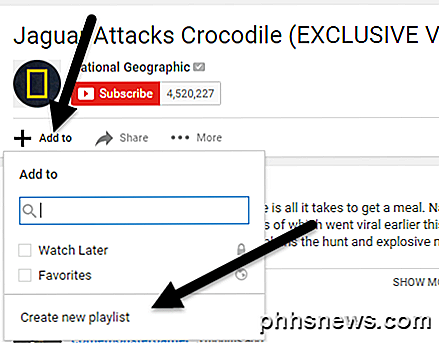
Paspauskite " Sukurti naują grojaraštį" ir pateikite savo grojaraštį vardą. Sukūrę grojaraštį, turėsite spustelėti mažą mėsainių piktogramą viršutiniame kairiajame kampe ir spustelėti naują grojaraštį, kurį ką tik sukūrėte bibliotekoje . Mano atveju aš vadinu jį Žiūrėti .
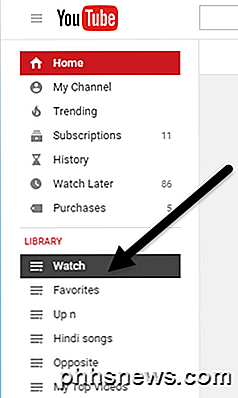
Grojaraštyje turi būti tik vienas vaizdo įrašas. Dabar spustelėkite mygtuką Atkurti viską ir jis nuolat atkurs tą vaizdo įrašą.
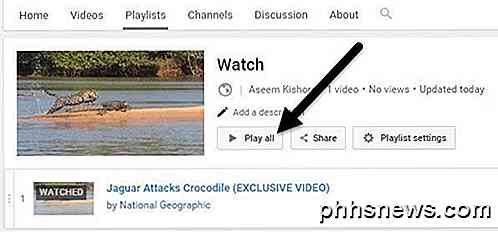
4 būdas - svetainė
Keturi metodai yra susiję su svetainių naudojimu tik "YouTube" vaizdo įrašams. Tai gana juokinga, bet manau, kad yra tam tikros paklausos! Jei norite, kad bandytumėte kurti vaizdo įrašus išmaniajame telefone ar planšetiniame kompiuteryje, turite naudoti tokį metodą. Dėl tam tikrų priežasčių, šiose įrenginiuose esančios programos neturi galimybės kilpinti.
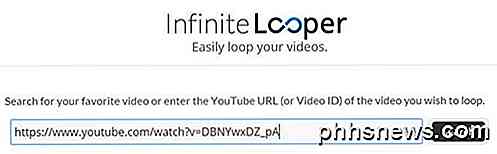
InfiniteLooper yra viena iš tų looping svetainių. Tiesiog nukopijuokite ir įklijuokite URL iš "YouTube" ir spustelėkite " Ieškoti" . Tai įkelia "YouTube" vaizdo įrašą ir leidžia jums neribotą laiką suktis arba netgi įkvėpti tam tikrą vaizdo įrašo dalį, jei jums patinka.
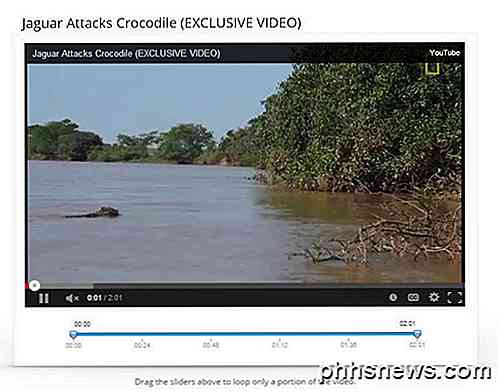
5 metodas - pratęsimas
Paskutinis būdas sukurti "YouTube" vaizdo įrašus, jei norite paprasto sprendimo, o pirmasis metodas neveikia, yra įdiegti plėtinį. "Chrome" yra "Looper" "YouTube".
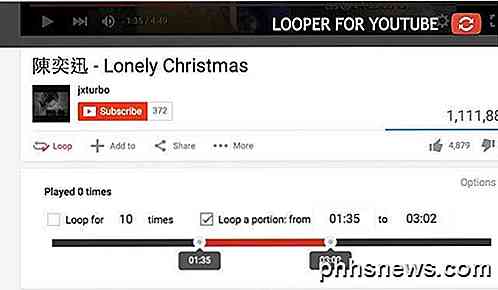
Įdiegę plėtinį, po vaizdo įrašu pamatysite naują variantą "Loop". Paspauskite ant jo ir galite pasirinkti, kiek kartų vaizdo įrašą suaktyvinti, taip pat, jei norite suktis tik dalį vaizdo įrašo. "Firefox" galite naudoti "YouTube Video Replay".
Tikimės, kad šie metodai leis jums pakartoti (tikriausiai muzikos) vaizdo įrašą tiek kartų, kiek jums patinka! Jei turite kokių nors klausimų, nedvejodami pakomentuokite. Mėgautis!

Kaip parodyti formatų žymes Word
Jei kada nors sukūrėte sudėtingą "Word" dokumentą, greičiausiai susiduriate su tokiomis nelaikomomis problemomis, dėl kurių, jūsų nuomone, tiesiog negalima pasiekti, kad taškas ar teksto dalis būtų išdėstyta teisingai, arba kai kuris tekstas išeina į kitą puslapį, kai to reikia būti tame pačiame puslapyje.Norėdami išspręsti š

Keturi puikūs "Android Nuga" patobulinimai, kuriuos galbūt nežinote Apie
"Android 7.0" "Nuga" yra dar vienas funkcionalus OS kūrimas su daugybe tweaks ir optimizavimu. "Google" aptiko daugybę didelių funkcijų, kai paskelbė "Nuga" (tada vadinama "Android N"), tačiau šiandien mes ketiname atkreipti dėmesį į keletą funkcijų, kurias galbūt dar negirdėjote. Nustatymų meniu dabar yra Efektyvesnis "Android" nustatymų meniu visada buvo gana paprasta vieta, kurioje viskas suskirstyta į lengvai naudojamą sąrašą.



